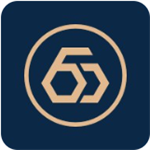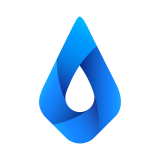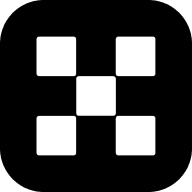win10系统打开或关闭Windows功能界面显示一片空白怎么办
时间:2018-10-05 来源:互联网 浏览量:
在该面板上用户可以设置开启或关闭系统程序,不过有win10系统用户在程序和功能栏目内点击“打开或关闭windows功能”选项,发现弹出的界面显示是一片空白的。遇到这种情况我们应该怎么办呢?下面小编分享win10系统打开或关闭Windows功能界面显示一片空白解决方法:
1、在win10系统桌面上,开始菜单。右键,运行。
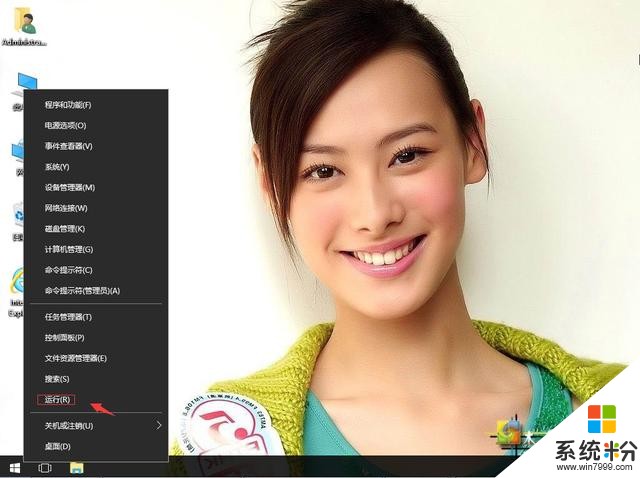
win10系统打开或关闭Windows功能界面显示一片空白怎么办-1
2、输入services.msc,再确定。
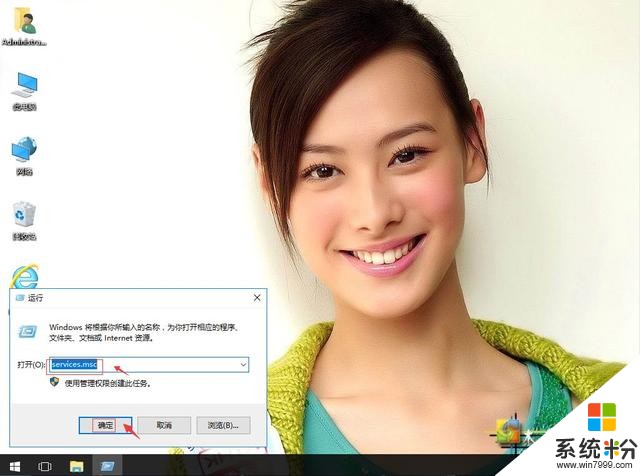
win10系统打开或关闭Windows功能界面显示一片空白怎么办-2
3、在服务中,找到Windows Modules Installer服务。
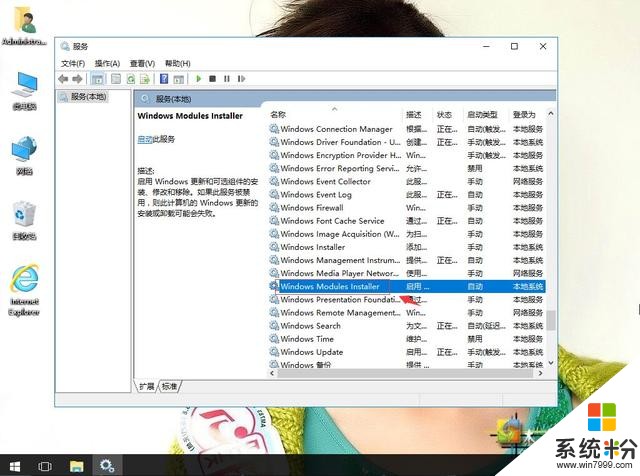
win10系统打开或关闭Windows功能界面显示一片空白怎么办-3
4、右键,属性。
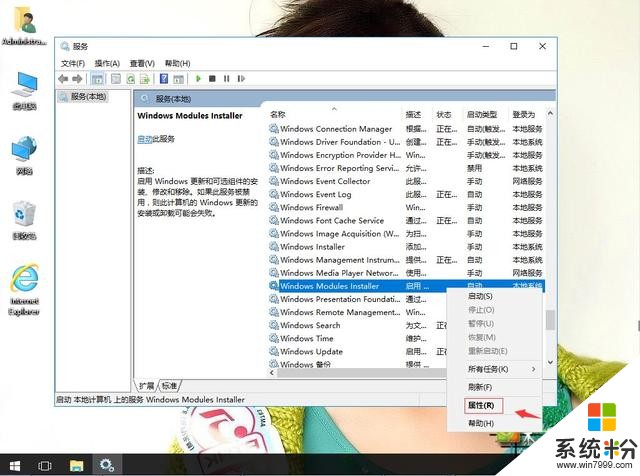
win10系统打开或关闭Windows功能界面显示一片空白怎么办-4
5、启动类型:自动,再单击启动。然后应用,再确定。
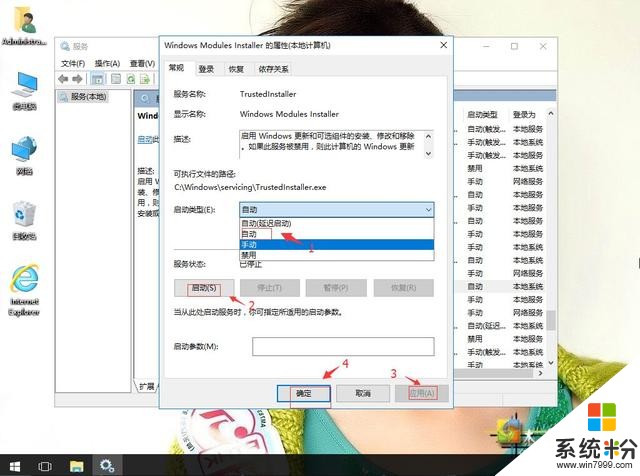
win10系统打开或关闭Windows功能界面显示一片空白怎么办-5
我要分享:
相关资讯
热门手机应用
最新热门游戏
微软资讯推荐
- 1 Raspberry Pi: 微软提出了一个很好的想法来阻止它过热
- 2 Win10创意者更新正式版15063.250累积更新开始推送
- 3 依旧“挤牙膏”:消息称微软Windows102020年秋季更新改进较小
- 4亲测有效: win10预装office2016版激活码怎么找?
- 5微软僵尸生存游戏《腐烂国度2》5月22日发售 支持XPA计划
- 6Windows 10忘记密码不用愁:锁屏可直接修改
- 7末世下的“硬核模拟经营”!微软《腐烂国度2》评测
- 8从微软的万物互联到腾讯的三网:当今世界就是一台计算机!
- 9得硬件者得天下, 苹果的利润比微软谷歌之和还高
- 10早报: Switch版《我的世界》只有720p赖谁? 微软表示不接锅